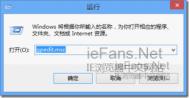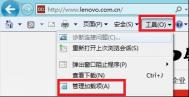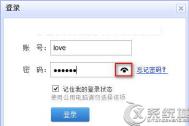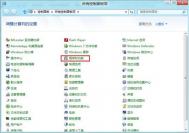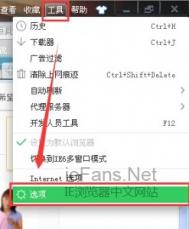如何关闭Windows8中IE10的显示密码按钮
有些用户发现在应用中登入账户以及使用IE10浏览器(桌面版及Metro/Modern版)时,输入密码后,会在密码输入框右侧有一个小眼睛一样的可视按钮,点击后可以暂时明文显示密码。有点奇怪,这样的设置,对于复杂或不熟悉的密码来说确实很是实用。但是当密码很简单且不需要任何提示的时,却又多了一些安全隐患,是否可以关闭这个功能呢?经过一番查找,小编最后在组策略中找到了这个选项而且还是两个!
(本文来源于图老师网站,更多请访问http://m.tulaoshi.com/liulanqijianrong/)在开始菜单打开运行,输入gpedit.msc打开本地组策略编辑器。如图:

在组策略编辑器中,有两个针对密码显示的设置,分别是针对全局和IE10浏览器。
打开本地计算机策略,在用户配置中找到管理模板,在找到Windows组件,最后选定凭据用户界面,就可以对全局的密码显示按钮进行设置。如图:

双击不显示密码显示按钮,在弹出的对话框中设置为启用即可在全局上关闭密码显示。

此时在Windows所有组件包括IE中将不再出现可视密码的按钮。

此外,还有一种方法可以关闭显示密码按钮,但是该方法仅对IE生效,在本地计算机策略中的用户配置,选择管理模板,在选择Windows组件,接着选择Internet Explorer,最后选择安全功能,如图

双击不显示密码显示按钮,在弹出的对话框中设置为启用即可仅关闭IE的密码显示。

此时,在IE中的可视按钮将不再显示,却不影响其他组件的按钮。

组件中的密码输入框:

值得注意的是,在IE密码显示按钮中说明称,开启了全局的不显示以后将不再覆盖此策略设置。也就是说,当启用全局密码显示按钮之后,IE的对应设置将不再生效。
(本文来源于图老师网站,更多请访问http://m.tulaoshi.com/liulanqijianrong/)